相思资源网 Design By www.200059.com
作为工作繁忙的设计师,我们一直追求高效、敏捷地完成设计任务,那究竟要如何提升UI设计效率呢?本文将从软件、习惯、技巧等三个方面来阐述笔者的一些心得总结。
软件篇
工欲善其事,必先利其器。UI设计要更有效率,捷径就是从最常使用的Photoshop(下文简称PS)软件出发。
PS软件更新很快,但出于对版本稳定性的追求,笔者并没有新版本出来就马上更新的习惯。而PS CC版本的出现,却改变了笔者的看法。用好PS CC,会在设计效率方面带来很大提升。
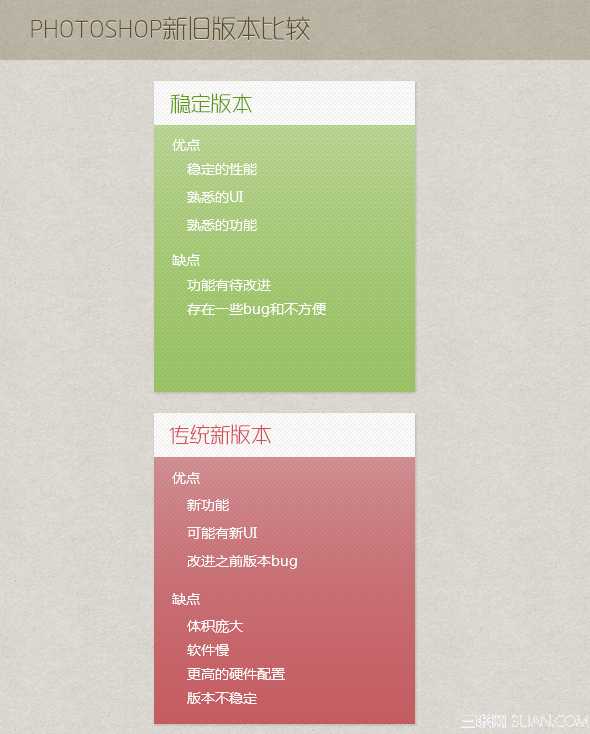
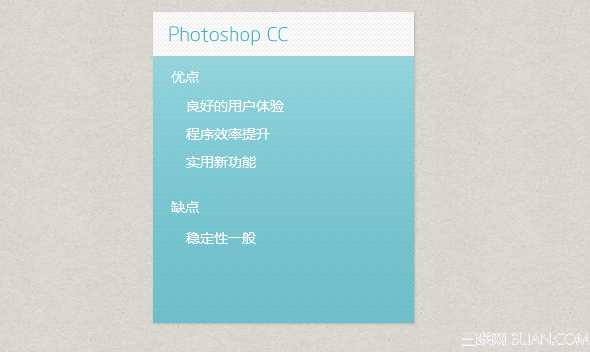
多重形状和路径选择
使用Photoshop CC提供的多重形状和路径选择,可以同时选取多个路径、形状和矢量蒙版,不需按多次鼠标即可完成更多任务。即使在拥有许多路径的多图层复杂图像文件中,也可以使用新的滤镜模式,直接在画布上锁定路径 (及任何图层)。
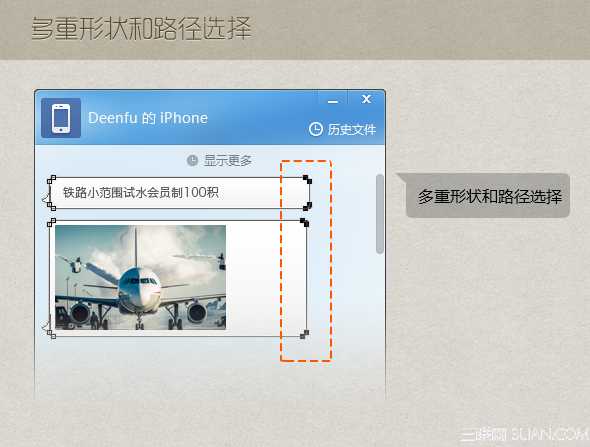
PS CC不需要手工计算像素来进行绘制虚线,虚线绘制变成基础控件。
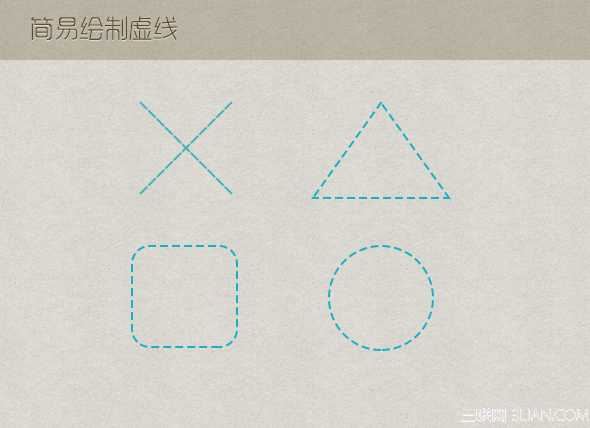
旧版本的PS在使用微软雅黑字体时,无法清晰显示。而PS CC 增加了WindowsLCD的文字选项,编辑文字时选择WindowsLCD,就可在PS中获得文字外观的真实预览效果。

使用PS CC,能够在背景储存大型的 PS 档案,同时还可继续工作;也可透过全新的自动复原选项保留所做的编辑,而不会中断工作进度。
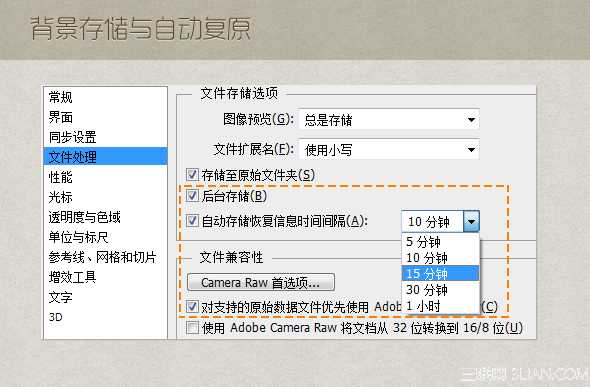
PS CC对代码进行了优化,软件算效率有了很大的提升。

PS CC可以生成4个不一样圆角的矩形,圆角设置更加精准。
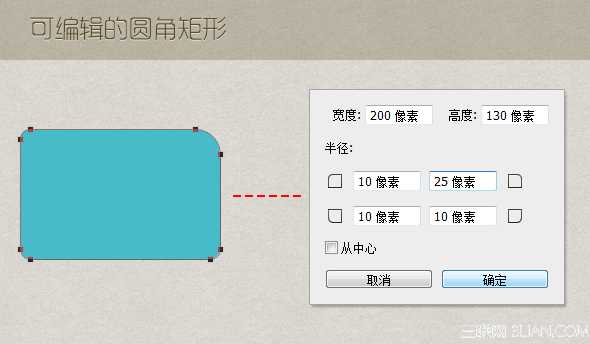
描边能精确到0.x,能做更加精致的效果。
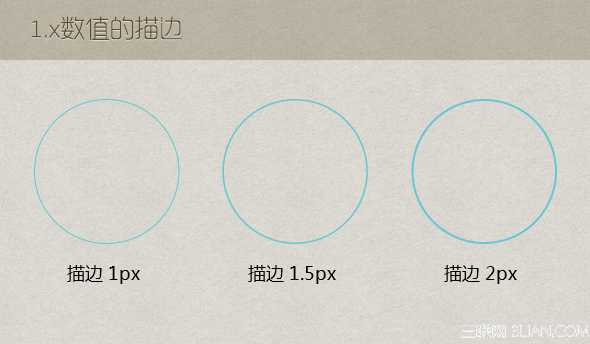
说了这么多好处,也谈谈问题。在使用PS CC的过程中,笔者经常遇到假死、闪退、崩溃的问题。出现这些问题的主要原因是目前大部分用户使用的都是机械硬盘,而从PS CS6开始就增加了一个后台储存的新功能,该功能的好处是定时给你的psd文件进行保存,但这个功能在设计的时候并没考虑到目前大部分用户使用的都是7200转速的机械硬盘。我们平时做设计稿很有可能同时打开多个甚至数十个psd文件,如果当前运行的十个psd文件都同时储存,而刚好我们也在进行PS操作,那出现假死、闪退、崩溃的机率就非常大了。
所以为了使用更稳定,可以在使用PS CC前先做一下如下设置,关闭后台储存功能。
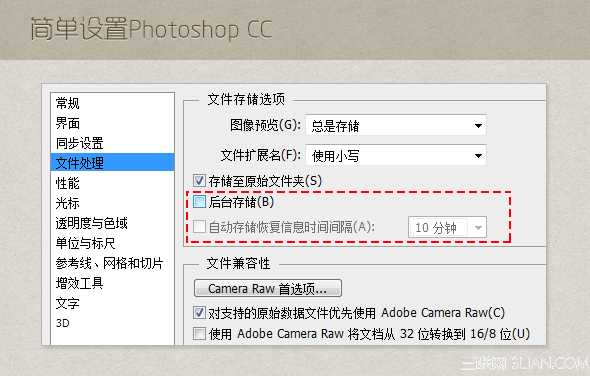
除了关闭后台存储来降低软件崩溃的问题,这里笔者还根据工作经验,汇总了一些PS CC的常见问题。部分问题可以解决,但仍有部分问题只能留待下个版本的更新优化。

软件篇
工欲善其事,必先利其器。UI设计要更有效率,捷径就是从最常使用的Photoshop(下文简称PS)软件出发。
PS软件更新很快,但出于对版本稳定性的追求,笔者并没有新版本出来就马上更新的习惯。而PS CC版本的出现,却改变了笔者的看法。用好PS CC,会在设计效率方面带来很大提升。
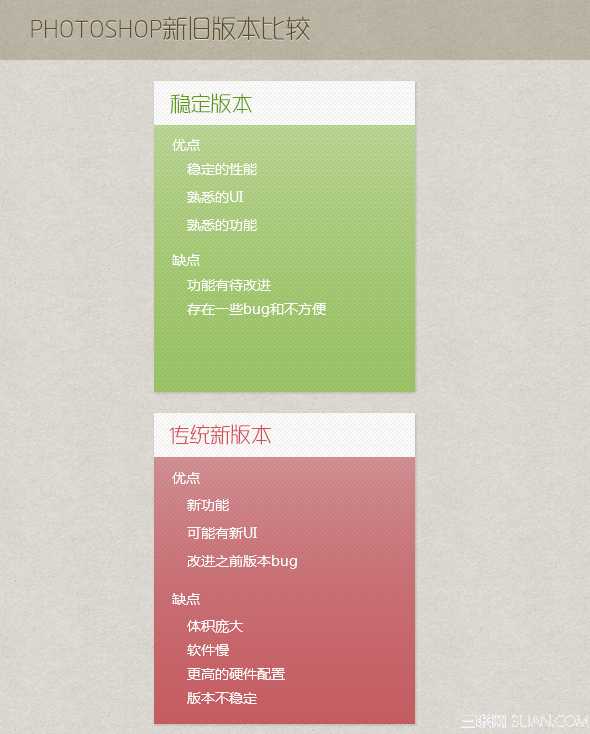
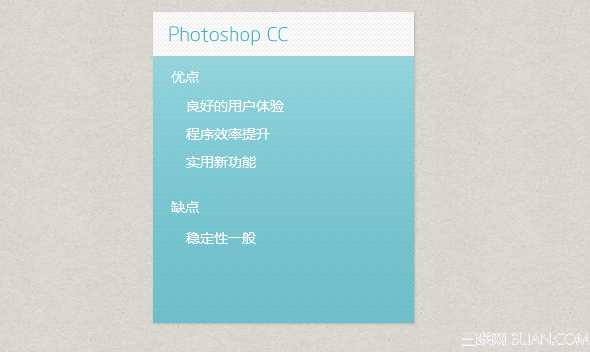
多重形状和路径选择
使用Photoshop CC提供的多重形状和路径选择,可以同时选取多个路径、形状和矢量蒙版,不需按多次鼠标即可完成更多任务。即使在拥有许多路径的多图层复杂图像文件中,也可以使用新的滤镜模式,直接在画布上锁定路径 (及任何图层)。
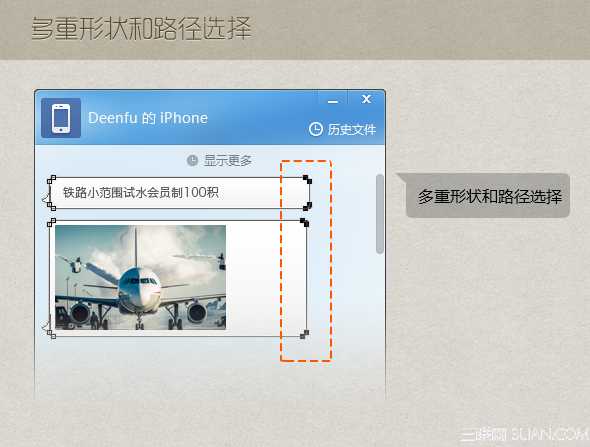
PS CC不需要手工计算像素来进行绘制虚线,虚线绘制变成基础控件。
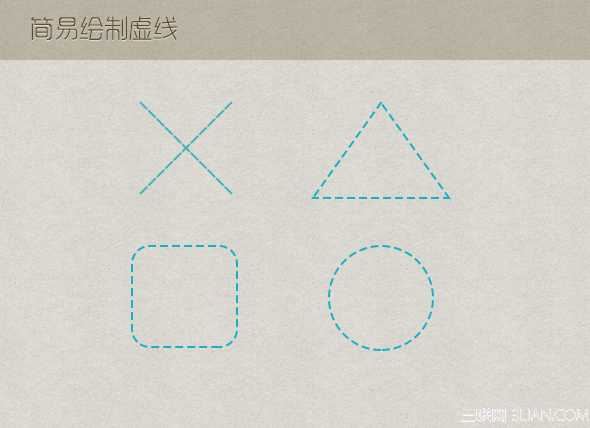
旧版本的PS在使用微软雅黑字体时,无法清晰显示。而PS CC 增加了WindowsLCD的文字选项,编辑文字时选择WindowsLCD,就可在PS中获得文字外观的真实预览效果。

使用PS CC,能够在背景储存大型的 PS 档案,同时还可继续工作;也可透过全新的自动复原选项保留所做的编辑,而不会中断工作进度。
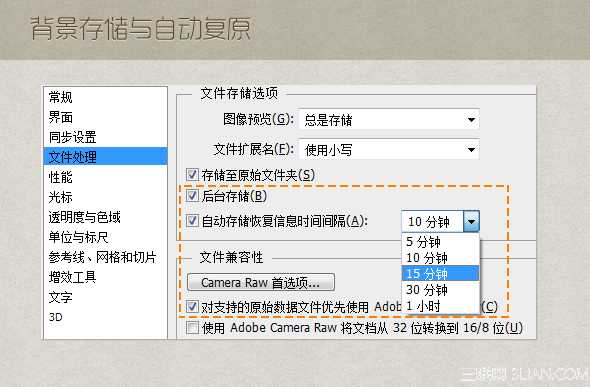
PS CC对代码进行了优化,软件算效率有了很大的提升。

PS CC可以生成4个不一样圆角的矩形,圆角设置更加精准。
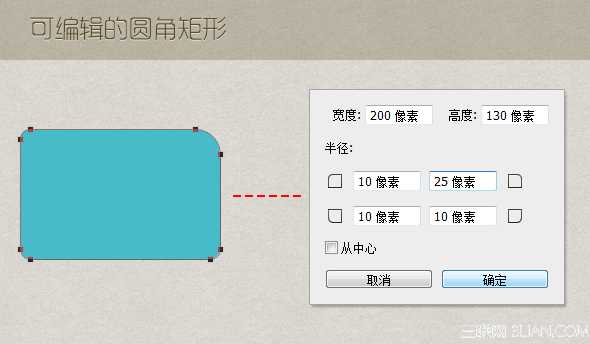
描边能精确到0.x,能做更加精致的效果。
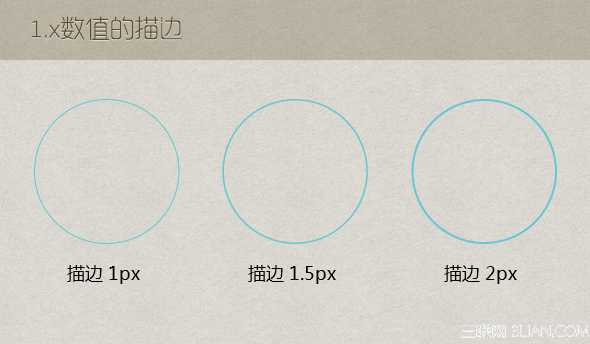
说了这么多好处,也谈谈问题。在使用PS CC的过程中,笔者经常遇到假死、闪退、崩溃的问题。出现这些问题的主要原因是目前大部分用户使用的都是机械硬盘,而从PS CS6开始就增加了一个后台储存的新功能,该功能的好处是定时给你的psd文件进行保存,但这个功能在设计的时候并没考虑到目前大部分用户使用的都是7200转速的机械硬盘。我们平时做设计稿很有可能同时打开多个甚至数十个psd文件,如果当前运行的十个psd文件都同时储存,而刚好我们也在进行PS操作,那出现假死、闪退、崩溃的机率就非常大了。
所以为了使用更稳定,可以在使用PS CC前先做一下如下设置,关闭后台储存功能。
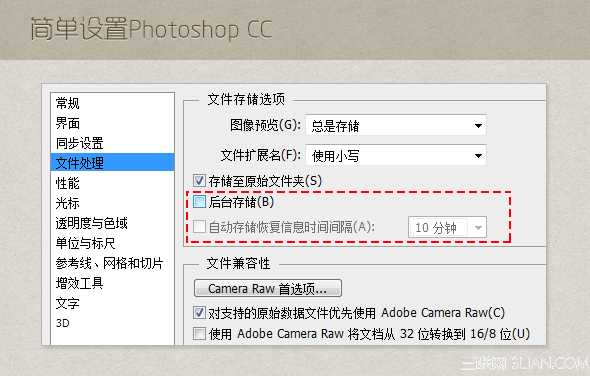
除了关闭后台存储来降低软件崩溃的问题,这里笔者还根据工作经验,汇总了一些PS CC的常见问题。部分问题可以解决,但仍有部分问题只能留待下个版本的更新优化。

标签:
Photoshop,CC,UI
相思资源网 Design By www.200059.com
广告合作:本站广告合作请联系QQ:858582 申请时备注:广告合作(否则不回)
免责声明:本站文章均来自网站采集或用户投稿,网站不提供任何软件下载或自行开发的软件! 如有用户或公司发现本站内容信息存在侵权行为,请邮件告知! 858582#qq.com
免责声明:本站文章均来自网站采集或用户投稿,网站不提供任何软件下载或自行开发的软件! 如有用户或公司发现本站内容信息存在侵权行为,请邮件告知! 858582#qq.com
相思资源网 Design By www.200059.com
暂无UI设计提速秘笈:Photoshop CC使用技巧的评论...
《魔兽世界》大逃杀!60人新游玩模式《强袭风暴》3月21日上线
暴雪近日发布了《魔兽世界》10.2.6 更新内容,新游玩模式《强袭风暴》即将于3月21 日在亚服上线,届时玩家将前往阿拉希高地展开一场 60 人大逃杀对战。
艾泽拉斯的冒险者已经征服了艾泽拉斯的大地及遥远的彼岸。他们在对抗世界上最致命的敌人时展现出过人的手腕,并且成功阻止终结宇宙等级的威胁。当他们在为即将于《魔兽世界》资料片《地心之战》中来袭的萨拉塔斯势力做战斗准备时,他们还需要在熟悉的阿拉希高地面对一个全新的敌人──那就是彼此。在《巨龙崛起》10.2.6 更新的《强袭风暴》中,玩家将会进入一个全新的海盗主题大逃杀式限时活动,其中包含极高的风险和史诗级的奖励。
《强袭风暴》不是普通的战场,作为一个独立于主游戏之外的活动,玩家可以用大逃杀的风格来体验《魔兽世界》,不分职业、不分装备(除了你在赛局中捡到的),光是技巧和战略的强弱之分就能决定出谁才是能坚持到最后的赢家。本次活动将会开放单人和双人模式,玩家在加入海盗主题的预赛大厅区域前,可以从强袭风暴角色画面新增好友。游玩游戏将可以累计名望轨迹,《巨龙崛起》和《魔兽世界:巫妖王之怒 经典版》的玩家都可以获得奖励。
